如何在 Windows 11/10 中停止雲端備份
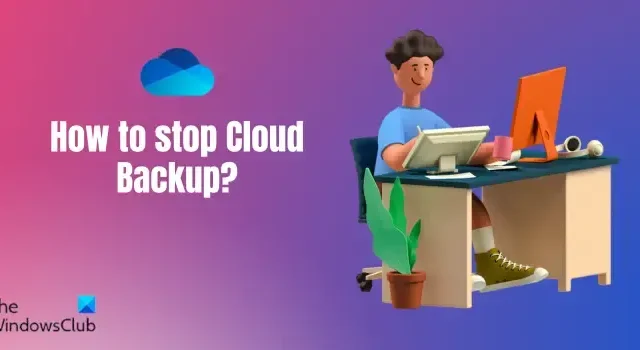
如果您想在 Windows 11/10 PC 上停止雲端備份,這篇文章適合您。我們將向您展示如何在 Windows 11/10 上關閉 OneDrive 並阻止檔案儲存 OneDrive 的不同方法。
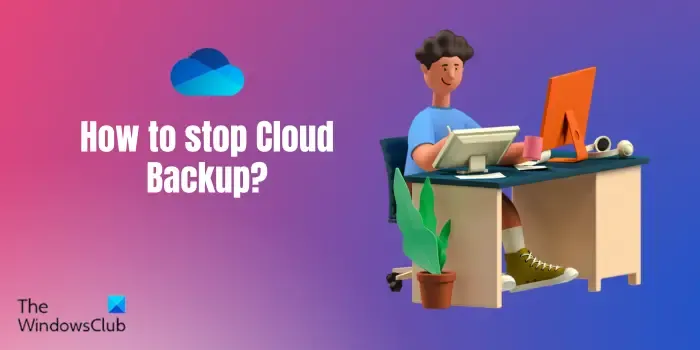
如何在 Windows 11 中關閉雲端同步?
OneDrive 是 Microsoft 雲端服務,可讓您在 Windows 11/10 上備份和同步雲端上的檔案和資料夾。若要在 Windows PC 上停用或關閉雲端備份,您必須退出 OneDrive 應用程式以暫時停止備份資料。除此之外,您還可以停用 OneDrive 在系統啟動時啟動。如果您根本不想使用 OneDrive 雲端服務,只需從電腦卸載 OneDrive 應用程式即可。
如何在 Windows 11/10 中停止雲端備份
若要停止雲端備份,即 Windows PC 上的 Microsoft OneDrive 備份,您可以使用下列方法:
- 從工作列關閉 OneDrive。
- 從工作管理員停用 OneDrive。
- 使用“設定”停用 OneDrive。
- 使用登錄編輯程式防止 OneDrive 在啟動時開啟。
- 使用命令提示字元或 Windows Powershell 停止 OneDrive。
1]從工作列關閉OneDrive
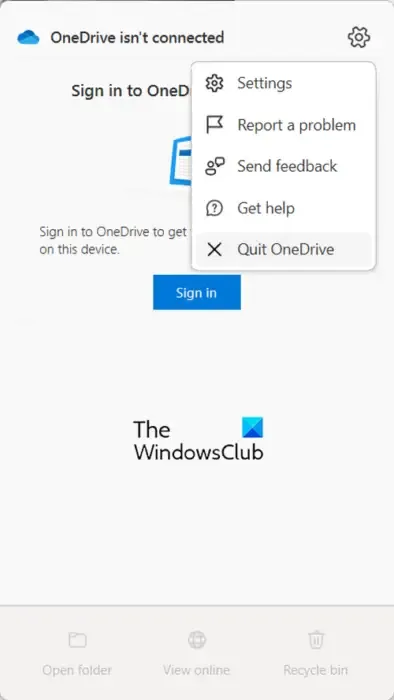
在 Windows PC 上停用雲端備份的第一種方法是從工作列關閉 OneDrive。具體方法如下:
- 首先,按一下工作列(或系統匣)中的 OneDrive 圖示。
- 現在,按幫助和按鈕設定按鈕。
- 接下來,點選暫停同步下拉選項。
- 之後,點選退出 OneDrive選項關閉應用程式。
如果需要,您可以透過點擊「暫停同步」選項並選擇停用雲端備份的持續時間來暫時暫停雲端同步。
請參閱: 如何在 Windows 中取消連結、排除或刪除 OneDrive 中的資料夾?
2]從任務管理器停用OneDrive

每當您重新啟動或使用工作管理員登入 Windows 時,您也可以停止執行 OneDrive。這樣您就可以在需要時啟動雲端備份。以下是執行此操作的步驟:
- 首先,右鍵點選工作列並選擇工作管理員選項。或者,按 CTRL+SHIFT+ESC 開啟任務管理器。
- 現在,從左側窗格移至啟動應用程式選項卡。
- 接下來,選擇 OneDrive 應用,然後按停用按鈕以阻止其在啟動時啟動。
3]使用設定禁用OneDrive
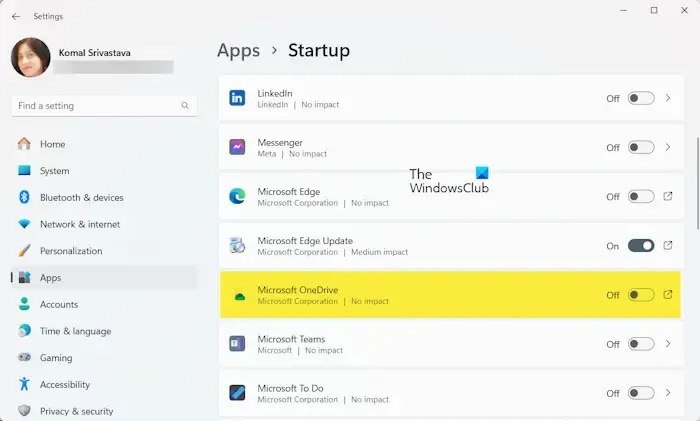
您也可以從 Windows 設定中停用 OneDrive 來阻止檔案儲存到 OneDrive。以下是執行此操作的過程:
- 首先,使用 Win+I 開啟設定套用。
- 現在,導覽至應用程式 >啟動部分。
- 之後,找到 Microsoft OneDrive 應用程式並關閉與其關聯的開關。
4]使用登錄編輯程式阻止 OneDrive 在啟動時打開

在 Windows 上啟動時停用 OneDrive 並阻止檔案儲存到 OneDrive 的另一種方法是使用登錄編輯程式。您可以從註冊表中刪除 OneDrive Run 項,以阻止它在您登入電腦時運行。就是這樣:
首先,使用 Win+R 開啟「執行」命令框,然後在「開啟」框中輸入 regedit 以開啟登錄編輯器應用程式。
現在,移動到以下地址:
HKEY_CURRENT_USER\SOFTWARE\Microsoft\Windows\CurrentVersion\Run
之後,從右側窗格中選擇 OneDrive 鍵,然後按刪除按鈕將其刪除。
OneDrive 將在 Windows 啟動時停止啟動。
5]使用命令提示字元或Windows Powershell停止OneDrive
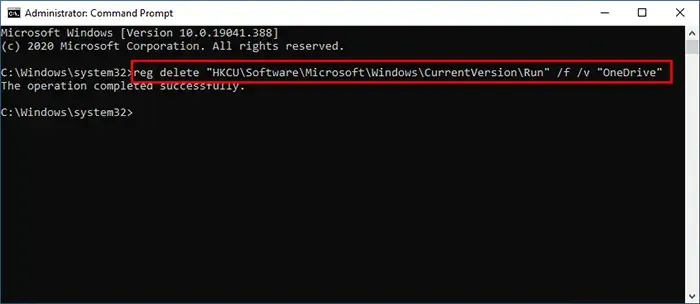
防止 OneDrive 在系統啟動時將檔案備份到雲端的下一個方法是透過命令提示字元或 Windows Powershell。就是這樣:
- 首先,以管理員身分開啟命令提示字元。
- 現在,輸入以下命令以在啟動時停止 OneDrive:
reg delete "HKCU\Software\Microsoft\Windows\CurrentVersion\Run"/f /v "OneDrive" - 看到“操作成功”訊息後,關閉命令提示字元視窗。 OneDrive 現在在啟動時已停用。
您可以透過 Windows Powershell(以管理員身分)執行相同的命令。
就是這樣!
如何清除Windows備份雲端同步設定?
要清除 Windows 備份和同步設置,請造訪 https://account.microsoft.com/devices 頁面。登入 Microsoft 帳戶後,向下捲動至頁面結尾,然後按一下「雲端同步設定」選項下的清除儲存的設定選項。< /a >
如何阻止我的電腦與 Windows 11 同步?
要停用 Windows PC 上的同步設定,請開啟控制台。現在,將“檢視方式”設為“大圖示”,然後選擇同步中心選項。接下來,按一下左側窗格中的管理離線檔案選項。之後,在新開啟的視窗中,按一下停用離線檔案按鈕。然後系統會要求您重新啟動電腦以使變更生效。


發佈留言